Crunchyroll は、アニメ愛好家にとって頼りになるプラットフォームです。しかし、プラットフォームが非常に機密性の高いコンテンツをホストしていないからといって、アカウントのセキュリティに関して警戒を怠る必要があるわけではありません.多くの場合、現在のパスワードを変更する必要があるシナリオに遭遇することがあります。さらに、パスワードは忘れやすいため、アカウントへのアクセスを回復する方法を知っておくと便利です。

Crunchyroll アカウントを忘れた場合や、単に現在のアカウントをより強力なバージョンに変更したい場合でも、心配する必要はありません。この記事では、使用しているデバイスに関係なく、Crunchyroll のパスワードを変更する手順について説明します。
Crunchyrollでパスワードを変更する方法
Crunchyroll は、モバイルおよび Web アプリとして提供されます。幸いなことに、どちらのプラットフォームも、パスワードの変更やリセットを簡単にする直感的なインターフェイスをユーザーに提供します.以下は、さまざまなプラットフォームで Crunchyroll のパスワードを変更するための詳細な手順です。
パソコンで Crunchyroll のパスワードを変更する方法
パソコンで Crunchyroll のパスワードを変更するのはとても簡単です。
- お好みの Web ブラウザーを開き、 クランチロール Webサイト。
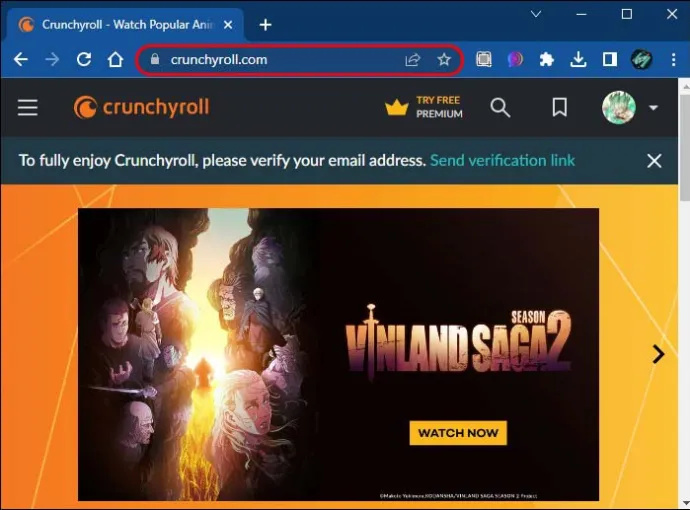
- 右上のアバターをクリックします。
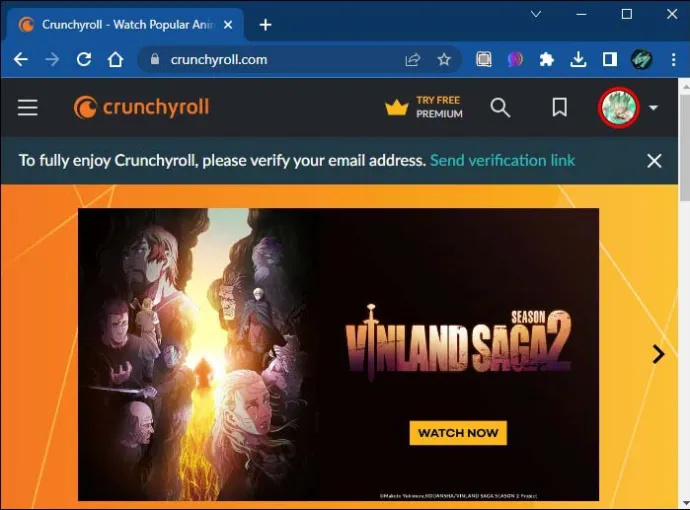
- ドロップダウンで [マイ アカウント] をクリックします。
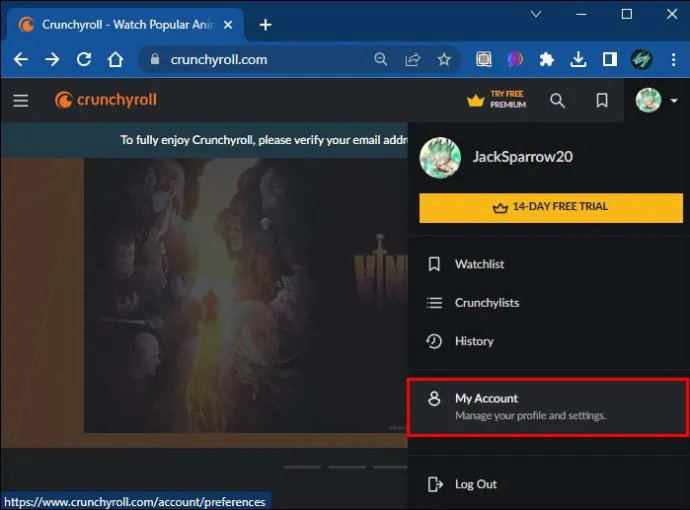
- 右側で「設定」を押します。
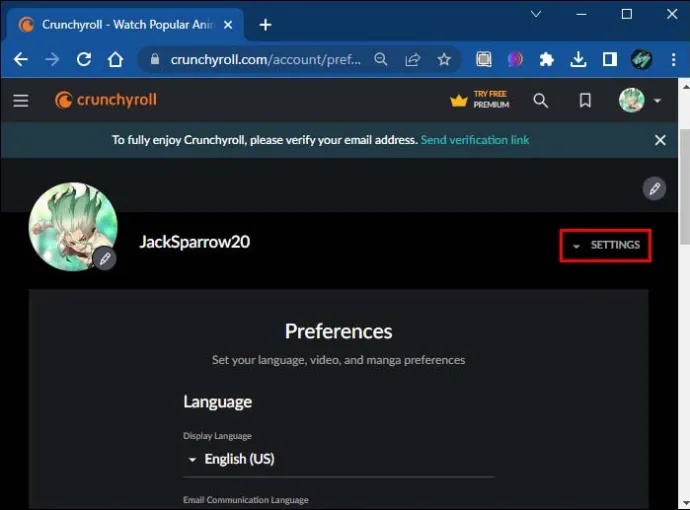
- 表示されたメニューから「パスワードの変更」を選択します。
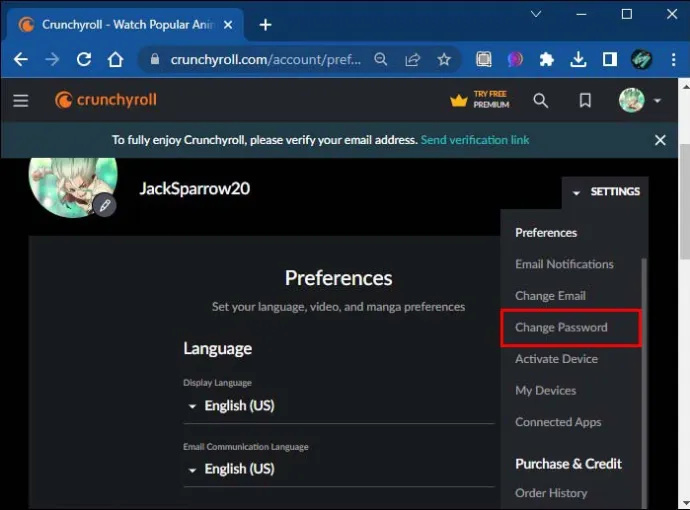
- 最初のテキスト ボックスに現在のパスワードを入力し、最後の 2 つのフィールドに新しいパスワードを入力します。
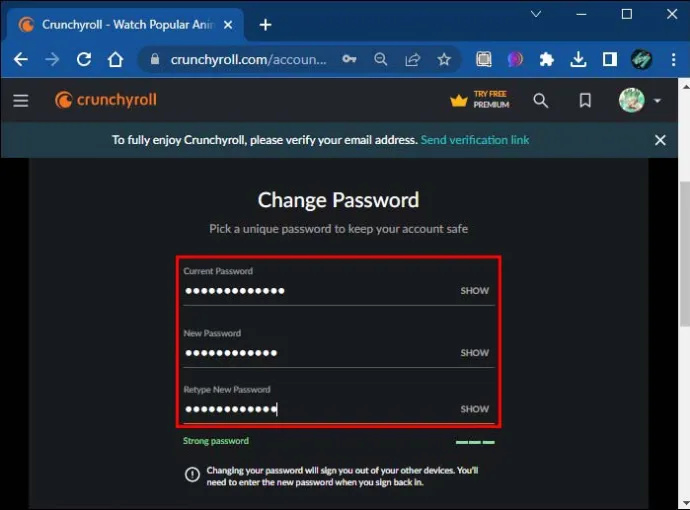
- 「CHANGE PASSWORD」ボタンを押して、アカウントの変更が有効になるまでしばらく待ちます。
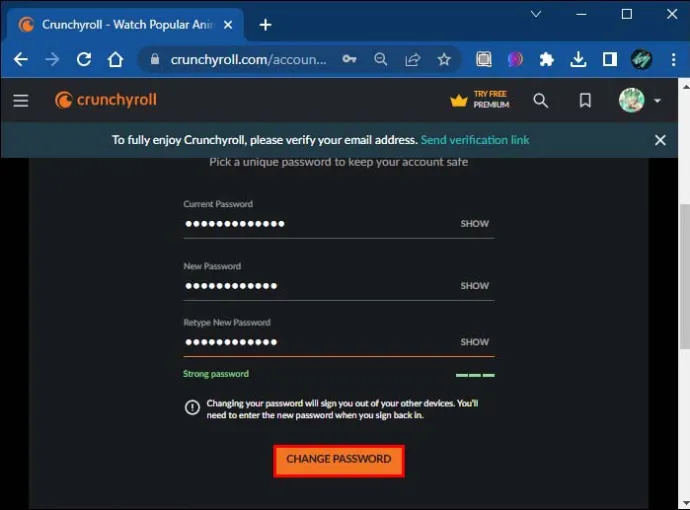
Crunchyroll は、アカウントのパスワードが正常に更新されたことを確認する電子メール通知を送信します。
上記の手順は、すでにアカウントにログインしているユーザーにのみ適用されることに注意してください。
ネットフリックスで字幕をオフにする方法
パスワードを忘れた場合はどうすればよいですか?
パスワードを忘れてアカウントからログアウトした場合は、次の方法でパスワードをリセットできます。
- お気に入りのブラウザを起動して、プラットフォームの 公式ウェブサイト .
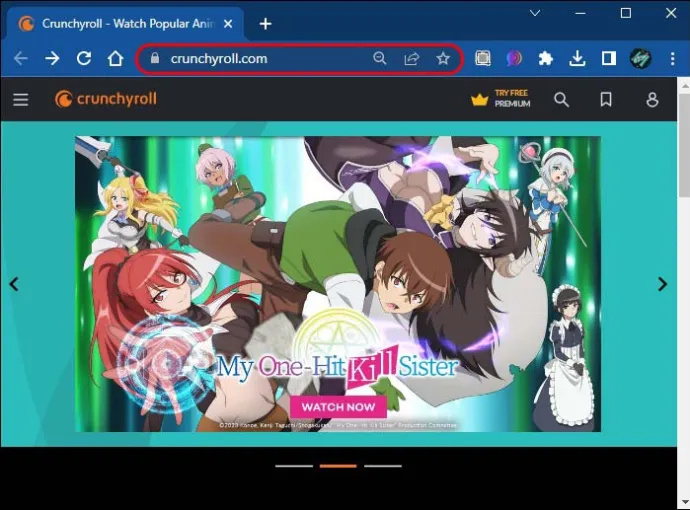
- ログインページにアクセスし、「パスワードを忘れた」というリンクをクリックします。
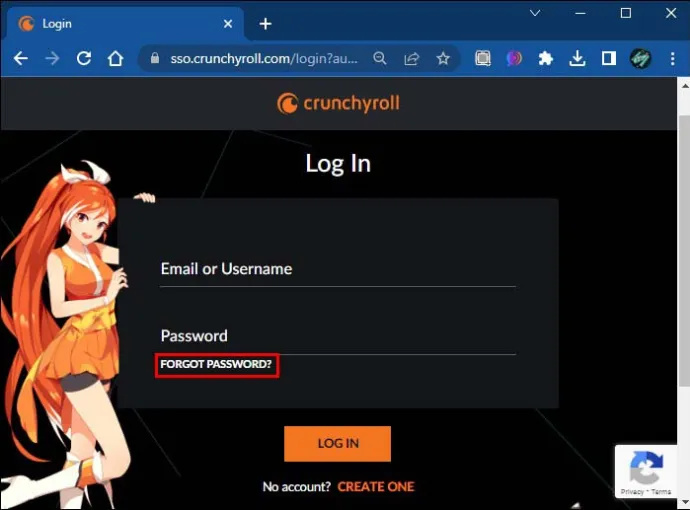
- Crunchyroll アカウントに関連付けられているメールアドレスを入力し、[送信] ボタンをクリックします。
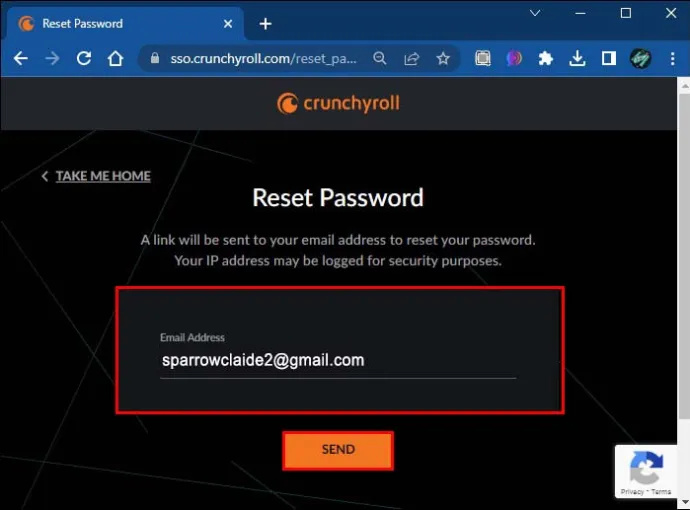
- メール アカウントに移動し、Crunchyroll から受信したばかりのメールを開きます。
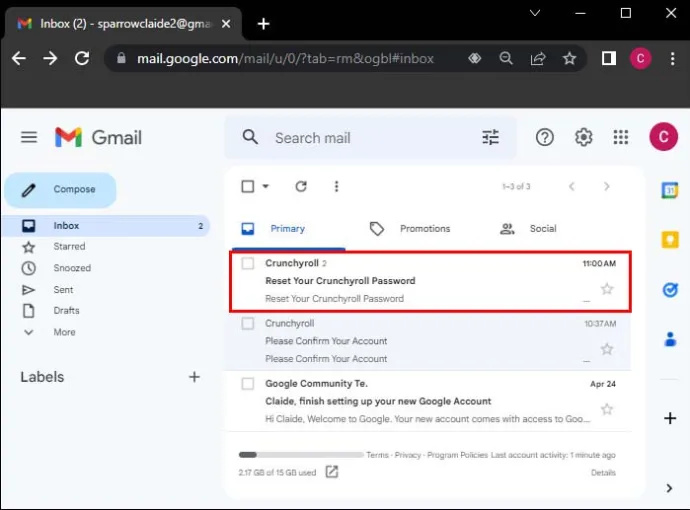
- 「ここをクリック」してパスワードリセットリンクにアクセスします。
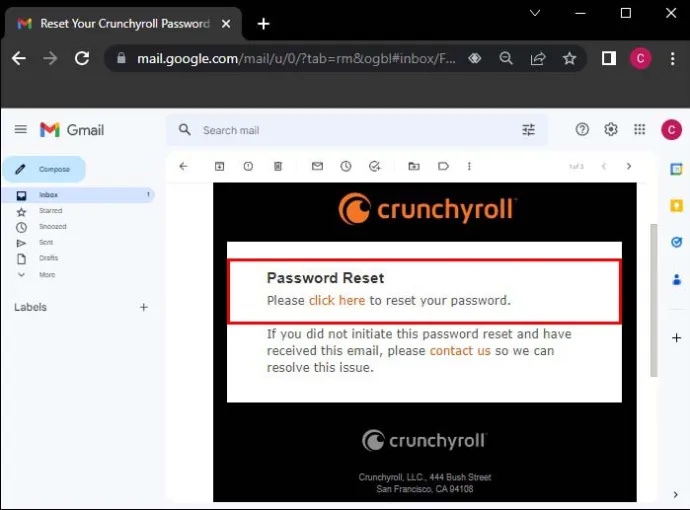
- 新しいパスワードを入力して確認します。
- 「リセット」ボタンをクリックして、ログインページを開きます。
パスワードを変更すると、すべてのデバイスからログアウトされます。更新された資格情報を使用して再度サインインする必要があります。
モバイルデバイスで Crunchyroll のパスワードを変更する方法
コンピューターにアクセスできない人は、モバイル デバイスを介して Crunchyroll のパスワードを更新することもできます。
- を開始します クランチロールアプリ モバイル デバイスで。
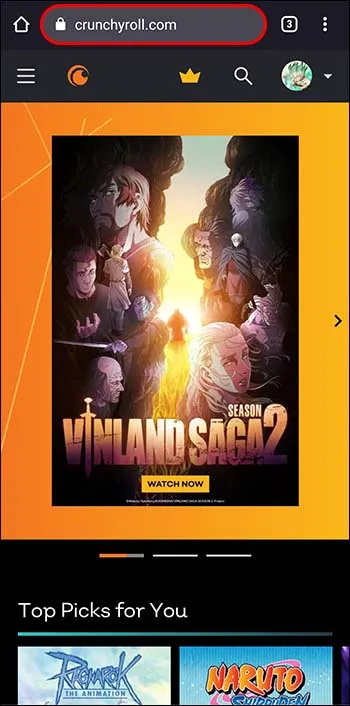
- 右下の「プロフィール」アイコンをタップします。
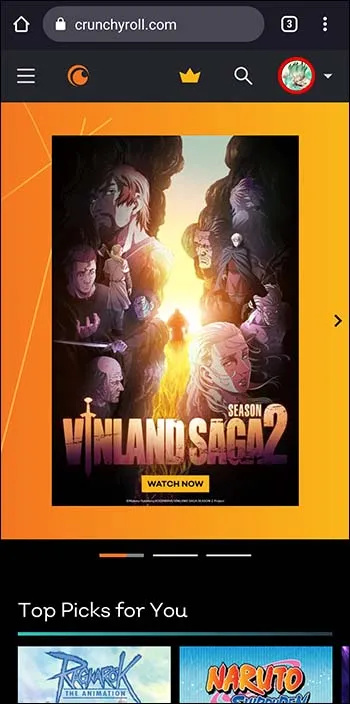
- 「マイアカウント」をクリックします。
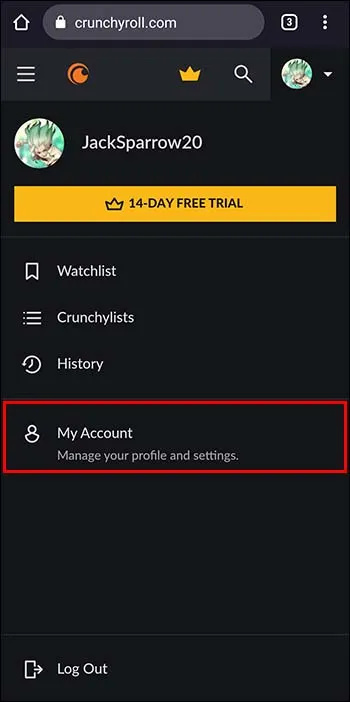
- 次に、「設定」を押します。
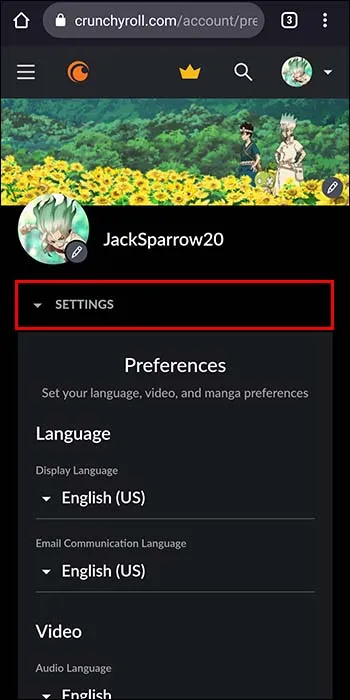
- 「パスワードの変更」を選択します。
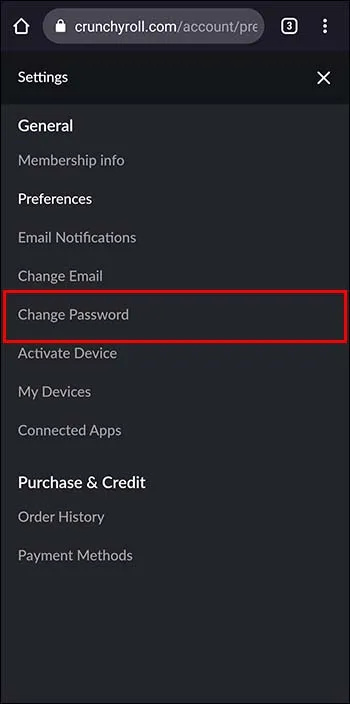
- 最初のテキスト フィールドに現在のパスワードを入力します。
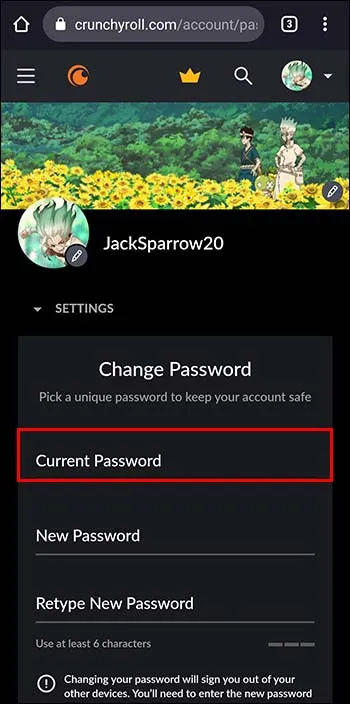
- 最後の 2 つのフィールドに新しいパスワードを入力します。
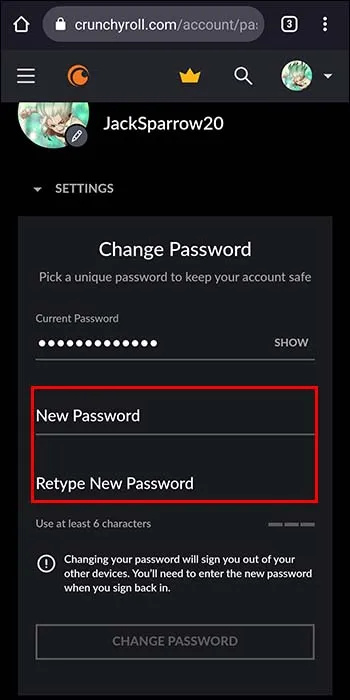
- 次に、「パスワードの変更」オプションをタップします。パスワードを忘れた場合は、「パスワードを忘れた」というリンクをタップし、画面の指示に従います。
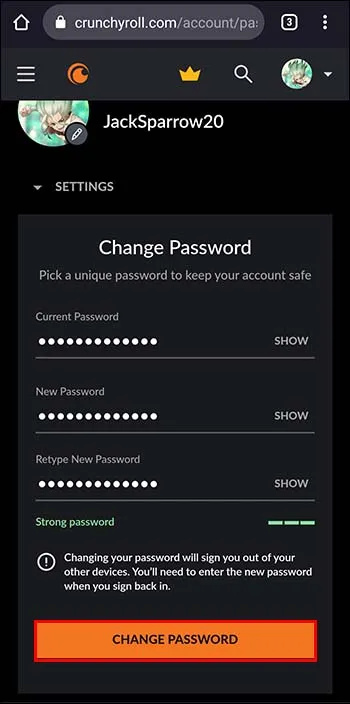
上記の手順に従ってパスワードを正常に更新すると、Crunchyroll のパスワードが変更されたことを確認するメール通知が届きます。また、上記の手順は次の場合も同様であることに注意してください iPhone と Android アプリ .この手順は、iPad ユーザーにも有効です。
Crunchyroll アカウントを保護する
Crunchyroll は通常、ユーザーがパスワードを更新するたびに電子メール通知を送信します。この機能は、疑わしいアクティビティが発生したときにアカウントを保護し、ユーザーを最新の状態に保つのに役立ちます。
この通知を受け取っても、パスワードを変更していないと確信できる場合は、他の誰かがあなたのアカウントに不正にアクセスしたことを意味します。その場合は、メールに返信して、パスワードを変更していないことをカスタマー サポートに知らせてください。チームはすぐにアカウントを閉鎖し、問題を解決するために最善を尽くします。
パスワードの安全性
ユーザーは、パスワードを作成する際に想像力を働かせる必要があります。強力なパスワードを使用することは、アカウントの安全性を優先する人にとって賢明な方法です。
強力なパスワードには、いくつかの属性が必要です。
- 12 文字以上である必要があります。
- 小文字と大文字の両方を含める必要があります。
- 記号と数字の両方で構成する必要があります。
- 他の Web サイトやモバイル アプリケーションで使用されるパスワードとは異なるものにする必要があります。
- 所有者にとっては覚えやすく、他のユーザーが推測したりクラックしたりしにくいものにする必要があります。
パスワードの保護
パスワードを保護するためのガイドラインがいくつかあります。
PCの外部モニターとしてimacを使用する
- 家族や友人であっても、パスワードを誰とも共有しないでください。
- 紙やノートにパスワードを書かないでください。代わりに、実際のパスワードのヒントを記述してください。ヒントを書き留めたら、秘密の場所に保管してください。できれば自分だけがアクセスできる金庫に保管してください。
- 暗号化されていないパスワードは、確実に安全ではないメッセージング プラットフォームを通じて決して共有しないでください。いくつかの例には、Facebook や電子メールが含まれます。
- 2 つの異なるモバイル アプリまたは Web アプリに同じパスワードを使用しないでください。パスワードを忘れることを心配しているユーザーは、信頼できる安全なパスワード マネージャーを使用してパスワードを保管する必要があります。
- ログイン資格情報やクレジット カード情報などの機密情報を提供する前に、アクセスしている Web サイトの URL を再確認してください。ハッカーは Web サイトのレプリカを提示し、入力した機密情報を乗っ取る可能性があります。
その他のよくある質問
ユーザーはどのくらいの頻度で Crunchyroll のパスワードを変更できますか?
Crunchyroll は、ユーザーがパスワードを変更できる回数を制限していません。そのため、パスワードを頻繁に変更してこの機能を活用し、セキュリティ違反を回避してください。
Crunchyroll のパスワードをリセットできないのはなぜですか?
残念ながら、Crunchyroll では、アカウントに関連付けられた電子メールを提供するユーザーのみがパスワードをリセットできます。提示された電子メールがデータベース内の電子メールと一致しない場合、ユーザーはリセット リンクを受け取ることができません。
現在のメールアドレスを忘れた場合は、すべてのメール ID を入力して、どれが機能するかを確認してください。何も機能しない場合は、サポート チームにお問い合わせください。または、新しいアカウントを作成することもできます。
Crunchyroll のパスワードを確認するにはどうすればよいですか?
Crunchyroll は、ユーザーの安全を優先します。したがって、暗号化されているかどうかにかかわらず、パスワードはダッシュボードに表示されません.パスワードを忘れた場合は、パスワード マネージャーに保存されているかどうかを確認してください。リストされていない場合は、リセットするか、まったく新しいアカウントを作成する必要があります。
強力なパスワードを使用する以外に、ユーザーが Crunchyroll アカウントを保護するにはどうすればよいでしょうか?
強力なパスワードを持つユーザーは、2 要素認証を有効にすることで、アカウントをさらに保護できます。
インスタグラムのストーリーに追加する方法
楽しみを続けましょう
多くのシナリオでは、Crunchyroll のパスワードを更新する必要があります。誰かがあなたの許可なくあなたのアカウントにアクセスした可能性があります。または、現在のパスワードが脆弱であり、プラットフォームがより強力なバージョンへのアップグレードを推奨している可能性があります。ありがたいことに、プロセスは比較的簡単です。
ダッシュボードを開いて、「パスワードの変更」セクションにアクセスするだけです。このセクションに移動したら、適切なフィールドに現在のパスワードと新しいパスワードを入力します。
最後に、パスワードを変更したと主張する電子メールを受信したユーザーは、すぐに行動する必要があります。できるだけ早く Crunchyroll サポート チームに連絡し、セキュリティ違反の解決を依頼する必要があります。
パスワードを紛失したために Crunchyroll がアカウントからロックアウトしたことはありますか?問題を解決しましたか、それとも新しいアカウントを作成する必要がありましたか?コメントで教えてください。








